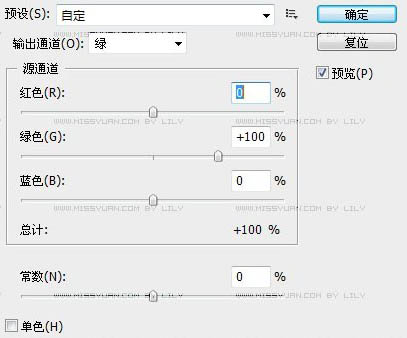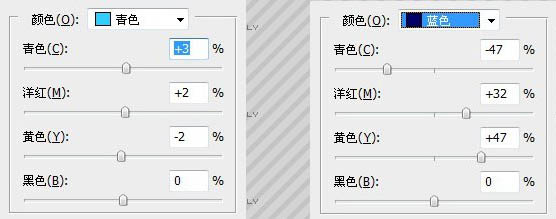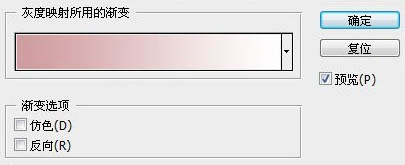本教程介紹美女照片Ps調色的方法,也用了一些外掛濾鏡。教程過程:先簡單給人物磨皮及降噪處理,然後再潤色,可以選用自己喜好的顏色。最後就是一些細節的處理。
原圖
最終效果
| 1、用Photoshop打開原圖,複製一層(圖層1),轉入Portraiture濾鏡進行磨皮,沒有這款濾鏡的可以去網上下載。 |
| 2、建立通道混合器調整層,分別對紅綠藍三通道進行調整,參數如圖: |
[page]
| 3、建立可選顏色調整層,分別對紅色,黃色,青色,藍色,洋紅,白色,中性色進行調整,參數如圖。調整完需要用畫筆在圖層蒙版上麵把唇部,耳環的紅色部分擦拭出來。可參照最後的圖層截圖。 |
| 4、建立漸變映射調整層,參數如下,漸變的顏色為左邊#cf9c9e,右邊#ffffff,參數及效果如下圖。 |
| 5、新建一個圖層,按Ctrl + Alt + Shift + E 蓋印圖層得到圖層2,再次建立可選顏色調整層,選擇洋紅,參數如下(主要是把紅色部分跳的更加鮮豔): |
[page]
| 6、蓋印圖層得到圖層3,然後使用套索工具選中眼睛,唇部,然後複製一層得到圖層4,為了再次增加亮度,圖層模式選擇濾色,處理完效果如圖: |
| 7、蓋印圖層得到圖層5,使用加深和減淡工具來把眼影部分加深一下,效果如圖: |
| 8、蓋印圖層得到圖層6,執行應用圖像,參數如下圖,確定後完成最終效果。 |